快译通V88说明书很难找的说明书我还重新排版了文档格式.docx
《快译通V88说明书很难找的说明书我还重新排版了文档格式.docx》由会员分享,可在线阅读,更多相关《快译通V88说明书很难找的说明书我还重新排版了文档格式.docx(13页珍藏版)》请在冰豆网上搜索。
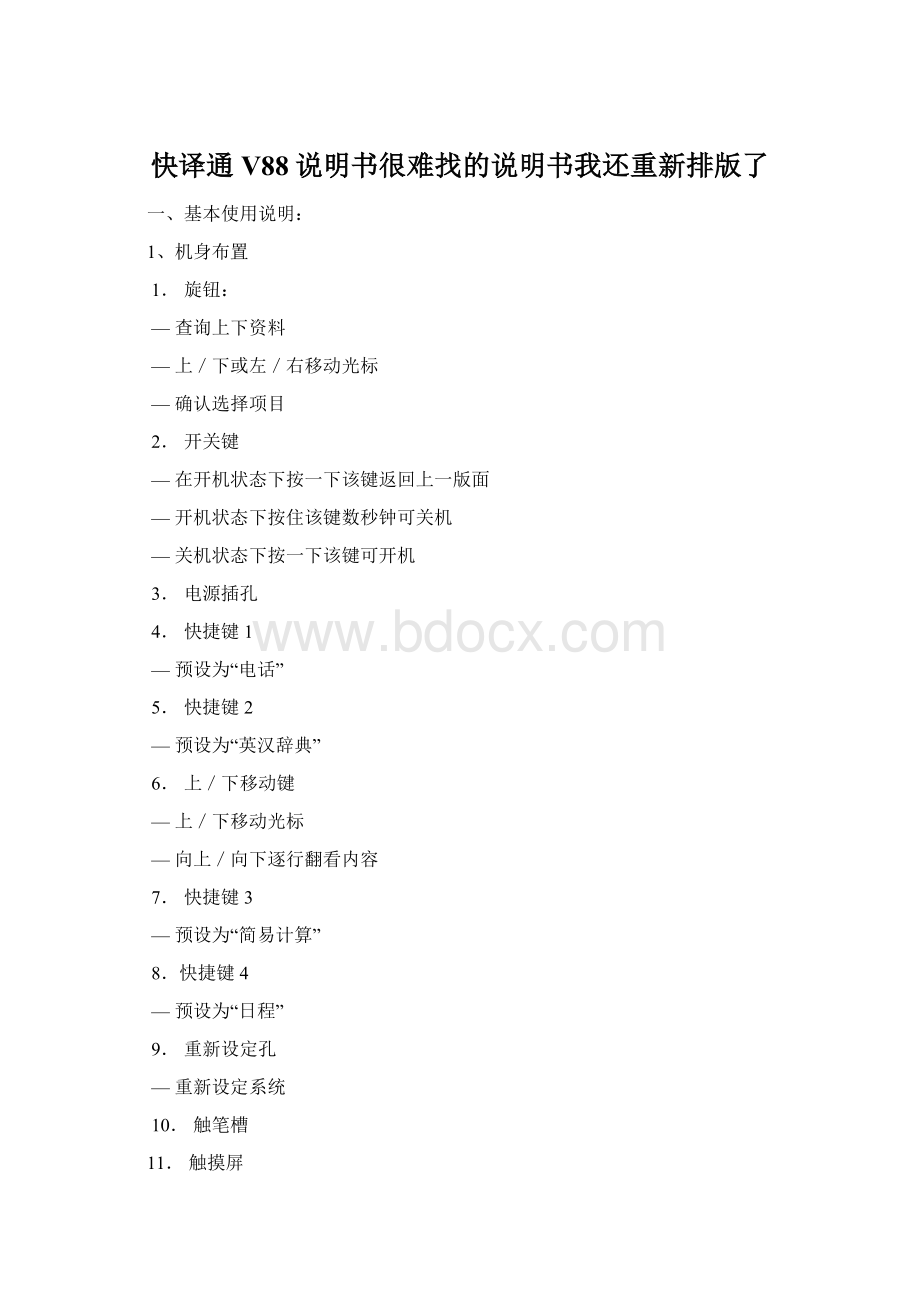
a.充电时间大约为4个小时。
b.电池备用时间约为14天,实际时间按使用情况有所改变(按每天使用一小时计算)。
3、主目录
基本操作
1在主目录版面,点击屏幕顶端的类别名称进入相应的类别主目录。
点击快捷列上的热键[退出],反白当前类别名称。
此时向上/向下推动旋钮,会向左/向右反白类别名称并显示其目录。
按一下旋钮,则会反白当前类别的第一个功能图标。
此时向上/向下推动旋钮,会向左/向右反白当前类别的功能图标。
按一下旋钮,则进入被反白的功能。
2在某一类别主目录(如“工具”),点击某一功能图标可进入该功能(如“英汉辞典”)。
3若想把某一功能图标移到另一类别主目录,只需用触笔点住它不放,再拖至欲搬至的类别名称即可
4另外,还可在同一类别目录中改变功能图标的位置。
您只需点住它,再拖到欲搬至的位置即可。
4、快捷列介绍
屏幕下端快捷列上共有6个热键,其功能从左到右分别为:
[目录]返回/进入主目录
[加密]在记事功能编辑或浏览状态给记录加密/解除加密;
在记事相关功能检索版面隐藏或显示加密记录
[查找]查找记录
[背光]开启背景灯
[说明]显示操作说明
[退出]返回上一层版面
5、旋钮操作
除了在主目录的功能外,旋钮还具有以下功能:
1在记事类功能检索版面及资料类功能目录版面,向上/向下推动旋钮可向上/向下移动反白条;
反白一条项目后,按一下旋钮,可进入内容浏览版面或下一层目录版面。
2在记事类功能编辑版面,向上/向下推动旋钮可向上/向下移动光标。
按一下旋钮,可移动光标到下一栏。
3在辞典输入版面,向上/向下推动旋钮可向上/向下移动反白条;
按一下旋钮,可进入内容版面查看解释。
4在记事、辞典、汇率换算以及资料类功能浏览版面,若内容超过一屏,向上/向下推动旋钮可向上/向下逐行翻看内容;
在记录顶端或底端,向上/向下推动旋钮可查看上一/下一记录。
5在记事类功能内容版面,按一下旋钮可进入编辑版面修改记录。
6在辞典解释版面,笔触反白某一字词后,按一下旋钮可启动跳查功能。
7在支持记录加密的记事类功能编辑版面,把光标移到加密栏,然后按一下旋钮可给记录加密,再按一下旋钮会解除加密。
8在下拉菜单中,转动旋钮反白某一选项,然后按一下旋钮,即选中反白项。
6、系统设定
在系统中,您可根据自己的需要设定本机的系统。
设置的内容包括自动断电时间、背景灯、开机画面、开机动画、光暗设定、笔尖定位、删除资料、语言显示、提笔认字、联想字、时间日期、时间日期格式以及密码设定等等。
此外,您还可以把电脑与小机或小机与小机联接,相互传输资料。
以下简单介绍几个重要的功能。
其他设定及操作,请参照随机附送光盘说明书中的系统部分。
1断电时间
为了节省电源,本机在闲置一段时间后会自动关机。
断电时间预设为3分钟。
2光暗设定
3语言显示
4时间及时间格式
时间,点击“am”/“pm”前的按钮设定上/下午时间。
点击“时间格式”后的按钮选择12或24小时制时间格式。
5密码
在系统密码功能中,可设定开机密码及资料密码。
开机密码用于锁机,资料密码用于隐藏加密资料。
还可设定提示问题,以帮助您在忘记密码时找回忘记的密码。
具体操作,请参照随机附送光盘说明书中系统的密码部分。
7、系统重新设定
当点“reset”后开机,屏幕即显示笔尖校正画面按屏幕提示,用笔依次点击屏幕各个靶心。
笔尖定位后,屏幕即显示“系统重新设定?
”。
a.所有重要资料请用纸笔另作记录。
对因操作不当、维修或其他情况下导致资料损失或删改,本公司恕不负责,若因使用本机导致第三者任何损失如资料被更改等,本公司恕不负责。
b.若屏幕上出现漏斗图形或“删除中”、“工作中”提示信息时,不能取出机内的电池或按机身背面的“reset”,否则机内的原有资料可能会受到影响。
8、输入方法
除手写识别外,还提供了九种中文输入法:
拼音、注音、广东拼音、部首、五笔、笔划、王码、仓颉及简易。
仓颉及简易输入法只在繁体中文状态下有效。
以下简单介绍几种最常用的中文输入法。
1手写输入法
用触笔在屏幕上书写。
辨识的结果将会出现在选字栏中,同时,所辨识的第一个字会自动显示在光标处。
另外,笔触最近输入的十五个单字可以再现辨认出来的候选字,以便重新选字。
2拼音输入法(拼)
“\”代表第四声,“.”代表轻声。
相应的中文字即出现在选字栏中。
点击所需字作选择。
3王码输入法(王)
王码五笔输入法取码方式是四个或四个以上字根的中文字,取其第一、二、三、末四个字根为该字的输入码。
如果中文字字根不足四个时,依次输入字根码,最后补一个识别码,加识别码后仍不足四码
附送光盘说明书附录中的“王码五笔输入法表”。
)
二、记事
1、一般操作说明
此操作说明适用于“电话”、“日程”、“记事”、“速记”、“画板”、“计划”以及“个人资料”功能。
在此操作说明中,概述了记录的新增、查看、加密、关键字查找以及隐藏或显示加密记录等。
在以上提到的功能中,您可参照此一般操作说明执行相关的操作,除个别的功能中有另外的说明除外。
A新增记录
1在记事类功能主目录,点击某一功能图标进入该功能的检索版面。
2进入编辑版面后,可输入所需资料:
a)转移光标:
a.可以直接点击欲输入资料的栏位或栏位名称把光标移到该栏输入。
b.除此之外,还可以利用旋钮移动光标。
向上/向下推动旋钮可向上/向下移动光标;
按一下旋钮,可把光标移到下一栏位。
c.另外,还可以利用上下按键上下移动光标。
d.要左右移动光标,直接点击欲移至的位置即可。
b)文字输入:
a.把光标移至欲输入文字的栏位。
b.选择手写或键盘输入模式及选择所需的输入法。
c.输入内容。
有关输入法及键盘的使用,请参照“基本使用说明”的“输入法”及“键盘介绍”部分。
c)日期输入(如右图):
a.点击日期或日期栏名即显示日期输入版面。
b.点击所需的日期输入。
c.若要在当天输入资料,请点击屏幕左下角的
d)记录加密或解除加密:
具体操作,请参照本操作说明“记录加密”部分。
B查看记录
在记录的检索版面,可选择任一记录进入浏览版面查看其详细内容。
1在记录检索版画,若记录项目超过一屏,点击屏
点击任一记录进入其浏览版面:
或向上/向下推动旋钮反白任一记录,再按一下旋钮进入。
2进入浏览版面后,记录的详细内容即显示出来。
a.若记录内容不只一页,可点击屏幕右下角的内容;
或向上/向下转动旋钮,按向上/向下键向上/向下逐行翻看内容。
b.在某一记录顶端或末端,向上/向下转动旋钮可查看上一/下一记录。
若再无其他记录,则显示“资料顶端”/“资料底端”。
3在查看记录内容时,可按一下旋钮进入编辑版面修改其内容。
C记录加密
在浏览、新增和修改记录内容时均可给记录加密或解除加密。
(此说明仅适用于“电话”、“日程”、“记事”及“计划”功能)
1进入欲加密或解除加密记录的浏览或编辑版面。
2若处于浏览版面:
可直接点击快捷列上的[加密]。
屏幕即显示“工作中,请稍侯……”,随即给记录加密或解除加密。
3若处于编辑版面,可直接点击快捷列上的[加密]或加密/锁定栏后的复选框;
或把光标移到加密/锁定栏,然后点击键盘下端
若加密/锁定栏后的复选框中出现剔号,表示此记录已被加密。
D隐藏或显示加密记录
若在系统中已设定了资料密码,可在“电话”、“日程”、“记事”及“计划”的检索版面采用或不采用资料密码来执行加密记录隐藏或显示。
在以上任一功能中执行了记录隐藏或显示,所有的加密记录均会被隐藏或显示。
此外,在系统密码功能中,设定了资料密码后,您也可选择采用或不采用资料密码来隐藏或显示加密资料。
1进入以上任一功能的检索版面,点击快捷列上的[加密]。
2若当前已采用资料密码,点击[加密]后,屏幕即显示密码输入版面。
输入设定的资料密码,然
3若当前不采用资料密码,点击[加密]后,即进入密码输入版面。
输入资料密码,然后点击
a.只有设定资料密码后,才能隐藏或显示加密记录。
b.只能隐藏已加密的记录,若想将某记录隐藏,请先给它加密。
c.隐藏加密记录后,需要资料密码才能将其再次显示。
E关键字查询
在“电话”、“日程”、“记事”及”计划”的检索、浏览或编辑版面可进入查询版面查找关键字。
1进入以上任一功能的检索、浏览或编辑版面,点击快捷列上的[查找]。
2进入查询输入版面(如右图)。
输入欲查找记录的关键字(关键字可以是一个或多个字母、字
3查找后,若含有输入的关键字的记录存在,则直接跳到第一个相关记录的浏览版面。
a.若不存在符合条件的记录,则显示“查无记录!
b.向上/向下转动旋钮可查看其他符合条件的记录。
在检索及浏览版面还可执行记录删除以及进入编辑版面修改记录内容。
具体操作,请参照随机附送光盘说明书中记事“一般操作说明”的相关部分。
2、电话
可以把姓名、电话、地址、网址等相关电话资料储存在“电话”功能中。
1在“电话”检索版面,您可点击屏幕右上方的两个按钮切换类别及选择显示方式。
点击左边的按钮拉出类别菜单,点选欲查看的类别。
点击右边的按钮拉出显示方式菜单,选择欲显示的内容。
2屏幕下端列出了字母、数字或手写键盘。
您可利用拼音、笔划、手写或姓名缩写方式查找相关姓氏或姓名。
拼音--选择拼音查找方式后,屏幕上的姓氏即以拼音字母的次序排列且每个姓氏前均标有该姓氏的拼音字母。
点击键盘上的字母,最接近的姓氏即移到屏幕最顶端。
如姓氏为英文姓氏,则会以“英文姓名”标识。
笔划--若选择笔划查找方式,屏幕上的姓氏会以笔划多少排序,姓氏前标以姓氏笔划数。
点击键盘上的数字,最接近的姓氏即移到屏幕最顶端。
手写--若选择手写查找方式,可直接在屏幕上书写。
书写后,从侯选字中选择所需姓氏,即进入该姓氏的姓名选择版面。
缩写--若选择缩写查找方式,屏幕上即显示所有姓名。
输入欲查找姓名的缩写,最接近的姓名即移到屏幕最前面。
3若选择拼音或笔划查找方式,找到所需姓氏后,点击它到该姓氏的姓名浏览版面。
点击任一姓名,可到浏览版面查看其详细内容。
4若选择缩写查找方式,可直接点击任一姓名查看其内容。
在电话中,还可以查看、修改、删除记录,进行关键字查找,执行记录加密等等。
具体操作,请参照一般操作说明以及光盘说明书中记事的相关部分。
此外,在浏览记录内容时还可以复制记录,在新增或修改记录时可以新增、修改及删除类别,具体操作,请参照随机附送光盘说明书中记事的电话部分。
3、日程
在“日程”中,可以记录行程或约会的日期、时间及内容。
您也可设定约会响闹时间,可给资料加密以备保密之用。
1在日程检索版面,可点击屏幕下端的四个按钮在全部、每日、每周及每月日程间灵活切换。
3在“月”模式时,双击某一天,无论当天有没有记录,都会转换到当天的日模式。
4在“周”模式时,点击某一天,如果当天没有记录,则会转换到当天的日模式;
如果当天有记录存在,点击星期后的时间,即进入该记录的浏览版面查看其内容。
5在“全”或“日”模式,点击任何一个记录,可进入该记录的浏览版面查看其详细内容。
在”日程”功能中,还可查看记录内容,新增、修改、删除记录,给记录加密或解除加密,执行关键字查找,以及隐藏/显示加密记录。
具体操作,请参照记事“一般操作说明”及随机附送光盘说明书记事的相关部分。
4、记事
本功能提供方便快捷的记事功能。
可输入两项内容:
主题及内容。
您可随时输入、查看、修改及删除记录,可利用关键字查找相关记录,亦可给资料加密以及隐藏加密记录以保密。
有关记录的输入、查看、修改、删除、加密、关键字查询以及隐藏/显示加密记录,请参照记事“一般操作说明”及随机附送光盘说明书中的记事部分。
5、速记
在“速记”中可用笔直接在屏幕上迅速记下任何事项
2在编辑版面,即可直接在屏幕下方的手写板上书写。
手写板上的内容会自动显示在光标的位置上。
屏幕最下端有一排按钮,其功能如下:
您可不输入主题名。
如果输入的资料没有主题,在检索版面主题栏会显示“未命名”。
在“速记”功能中,您还可以查看记录内容、修改及删除记录。
具体操作,请参照记事“一般操作说明”及随机附送光盘说明书中的记事部分。
6、画板
在“画板”功能中,您可用笔直接在屏幕上绘画作画板之用。
进入编辑版面。
(若该功能中不存在记录,屏幕会显示“没有任何资料”。
在编辑版面,可利用屏幕下端一行的画笔工具输入资料。
在“画板”功能中,您还可以查看记录的内容、修改及删除记录。
7、计划
在“计划”功能中,可储存计划内容、到期日及状态(未完成或已完成)等内容,也可为记录加密以保密在“计划”检索版面,您可选择显示本日/本周/本月的记录,也可选择显示已选定日期内未完成、已完成或所有的记录。
1点击屏幕右上方左边的按钮拉出日期显示形式菜单,选择欲查看的日期内的记录。
点击右边的按钮拉出状态菜单,选择欲查看的状态的记录。
2记录开头的方框显示该计划的状态。
若方框内有剔号,表示此计划已完成;
若无剔号,表示此计划未完成。
可点击方框,加上剔号,使之变成已完成记录;
或点击方框,除去剔号,使之变成未完成记录。
3记录末端所显示的日期为“到期日”。
4点击任何一记录,可进入浏览版面查看记录的详细内容。
在“计划”功能中,还可查看记录的内容,新增、修改、删除记录,给记录加密或解除加密,隐藏/显示加密记录,以及进行关键字查询等。
8、个人资料
在“个人资料”中,可储存姓名、性别、出生日期、年龄、手机、公司电话、住宅电话、公司、职位、传真、传呼、电邮、网址、住宅地址、公司地址、身份证等二十多项个人资料以备查询。
在“个人资料”中,可输入或查看及修改已输入的个人资料,您也可以删除已输入的个人资料。
具体操作,请参照记事“一般操作说明”及随机附送光盘说明书中记事的相关部分。
9、时间
时间功能囊括了本地时间、世界时间、秒表计时、倒计时及响闹五大功能。
可点击屏幕顶端的五个按钮在五个功能中相互切换。
在本地时间中,可从系统所提供的城市当中选择任何一个作为本地城市并设定本地时间,也可启动或关闭夏令时间功能,进行时间、日期、时间日期格式设定。
在世界时间中,利用本地时间及地区时差,您可以查看世界上各大城市的当前时间。
另外还可执行秒表计时、倒计时功能,以及设定响闹时间并启动响闹等等。
具体操作,请参照光盘说明书中记事的时间部分。
10、文档
您可下载txt档案,或通过同步传输程式把doc档案转为txt档案下载至“文档”中阅读。
1把资料下载至“文档”后,反白某一项资料后按一下旋钮或直接点击欲查阅的资料,即进入内容版面翻阅其内容。
3在检索版面反白某一项资料后,点击屏幕左下角的
三、资讯
本机在资讯主目录中预先下载了一个“金领一族”百宝箱阅读器及其资讯。
若您想阅读其它百宝箱光盘中的网页资料,您必须从随机附送的光盘中下载与百宝箱光盘对应的阅读器软件。
并从光盘中把打包工具ipacket软件复制至pc机上。
把百宝箱光盘插入光驱,在pc机上执行打包工具,按电脑提示,从光盘中选择欲查阅的html文件目录,把它们打包成phl文件,然后再通过同步传输程式把所需的phl文件下载至小机中,在百宝箱阅读器中阅读。
每张百宝箱光盘均有各自的阅读器。
从百宝箱光盘中下载的网页文件必须在其对应的阅读器中才能阅读。
注意,在小机中一次只能存放一个百宝箱阅读器,如果下载了新的阅读器,旧的阅读器会被取代。
1点击百宝箱阅读器图标进入资讯目录版面。
点击资讯图标进入资料子目录。
2点击欲查看的资料选项逐层进入,进入内容浏览版面后。
如果对系统重新设定,所有下载的资料及程序能会丢失,如有需要请重新下载。
有关下载资讯的操作,请参照相关的操作说明。
四、工具
1、英汉辞典
在该辞典中,您可直接输入、也可按顺序查询英文单词及片语。
它供您查阅常用英文的中文解释,并提供相关的文法资料,还可与汉英及英英辞典连接,供您查阅某一中英文字词的相关解释(最多可跳查十次)。
A一般查询
在英汉辞典输入版面,输入欲查找的英文单词/片语。
例如;
输入“flower”。
B最接近字和拼音校正
如果输入错误或在英汉辞典中无法查到输入的单词或片语,可通过“拼音校正”或“最接近字”进一步查询。
1输入“wair”(“wait”误写为“wair”),然后点击
2搜寻后即出现选择版面。
点击选择“最接近字”或“拼音校正”进一步查询。
C不明字查询
若无法确定英文单词的部分字母,可利用“?
”或“*”作不明字查询。
(“?
”代表一个不确定的字母,“*”代表一个或多个不确定的字母。
搜寻后,即进入第一个相关词汇的解释版面。
D相关语法资料查询
在查看英文单词的解释时,可以查询与其相关的语法资料,如:
同义词、反义词、动词时式、单/复数、词类变化、形容词变化、字义混淆字、字形混淆字、同音字及例子等。
1进入英汉辞典解释版面。
例如:
输入“close”。
2点击屏幕顶端的文法选项进入相关的语法内容版
E跳查
您可选取某字/词开启汉英或英英辞典,查询它的英、中文释义。
1进入英汉辞典解释版面,笔触反白欲查找的中文字/词。
例如:
反白“进行”。
a.可拖动触笔反白多个汉字。
b.可选择英文单词/片语跳查英汉及英英辞典。
c.最多可跳查十次。
2、汉英辞典
汉英辞典包括汉辞检索及汉英反查询两部分。
在汉辞检索中可查看汉字或词组的英文解释,可跳查英汉辞典及英英辞典,也可进行一般查询、最接近字查询以及不明字查询。
在汉英反查询中可查找解释中含有某个中文字词的英文字词。
关于一般查询、最接近字查询、不明字查询以及跳查,请参照英汉辞典的相关部分。
3、英英辞典
在英英辞典中可直接输入词,也可按顺序查找英文单词/片语。
可查看单词/片语的音标及英文解释,也可跳查英汉及英英辞典(最多可跳查十次)。
有关一般查询、拼音校正及最接近字、不明字查询以及跳查,请参照英汉辞典的相关部分。
4、汇率换算
提供25种货币名称以供换算。
您可设定当时汇率进行换算,并可自建4个货币名称以增加兑换组数。
在“汇率换算”中您还可以设定主货币,所有输入的汇率都会以主货币为单位。
5、单位换算
提供多种常用的度量衡单位,如长度、面积、重量等以供换算。
2屏幕左下方列出了换算类别。
点击选择任一类别。
如:
从下拉菜单中选择“公顷”与“坪”。
6、小书虫
您可通过同步传输程式从随机附送光盘把prc或pdb格式档案下载至小机中,在小书虫中阅读。
A检索资料
在“小书虫”检索版面,屏幕左上方显示电子书的总数。
用旋钮反白欲阅读的电子书
欲阅读的电子书进入其内容版面翻阅其内容。
B查看资料
1资料切换
2书签管理
3跳查字典
可查看其在相关字典里的释义。
4百分比浏览
让您可以直接跳到这本电子书的某个部分。
五、下载
在“下载”目录中,本机已内置了一系列资料供您参考。
您可随时查阅五大洲各个地区、城市的电话冠码,查阅航空公司、机场讯息、各地气温、各地资料、电压周波等旅游资料,查询中国各省市的邮政编码,查阅多个国家/地区的衬衫、鞋子尺码对照及世界各地节庆资料等。
在查询电话冠码及邮政编码资料时,您还可以利用城市名或通过输入邮政编码找到所需资料,方便资料查询。
本公司还为本机开发了许多趣味益智的游戏,并在小机中内置了苹果棋、手拉手、停车场游戏,供您休闲娱乐之用。
您还可以从随机附送光盘中下载其他游戏。
如果对系统重新设定,所有下载的程式或资料可能会被删除。
如有需要,请重新下载。
有关游戏的规则,请参照相关的操作说明。
本产品资料库庞大复杂,曾经多方面审核检定,惟校对上仍可能出现错漏情况,不足之处,祈希原谅及赐教查正。
本公司致力于改善产品的质素,不断推出更新版,故说明书所载与产品之功能、规格或设计可能略有不同。
这些更改恕未能另行通知,敬请见谅。
联系方法:
website:
e-mail:
gsl@.hk
香港及国内快译通分公司地址、电话,可参阅保用证的附页
生产厂:
东莞长安权智电子厂
厂址:
广东省东莞市长安镇乌沙管理区蔡屋工业园
中文手写输入法由北京汉王科技有限公司授权使用。
小书虫由骏研科技有限公司授权使用。